Edge浏览器打开任务管理器的方法
2023-04-10 15:20:11作者:极光下载站
edge浏览器是很多小伙伴都在使用的一款便捷浏览器,在这款浏览器中,我们可以快速打开各大网站,还能安装各种自己喜欢的插件来增加浏览器的功能,使其更符合我们的使用习惯。在使用Edge浏览器的过程中,有的小伙伴可能会想要查看当前浏览器中各种进程占用内存的情况,这时我们只需要打开“...”图标,再找到更多工具选项,在更多工具的子工具栏中就能看到“浏览器任务管理器”选项了。有的小伙伴可能不清楚具体的操作方法,接下来小编就来和大家分享一下Edge浏览器打开任务管理器的方法。
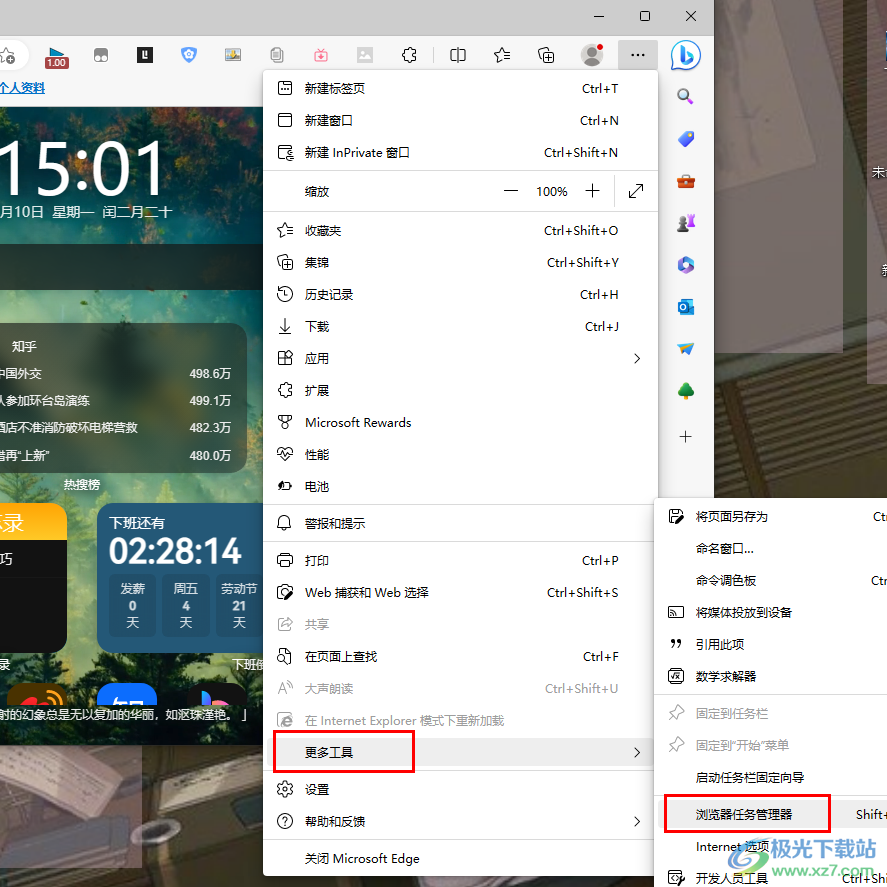
方法步骤
1、第一步,我们先打开电脑中的Edge浏览器,然后在浏览器页面的右上角点击打开“...”图标
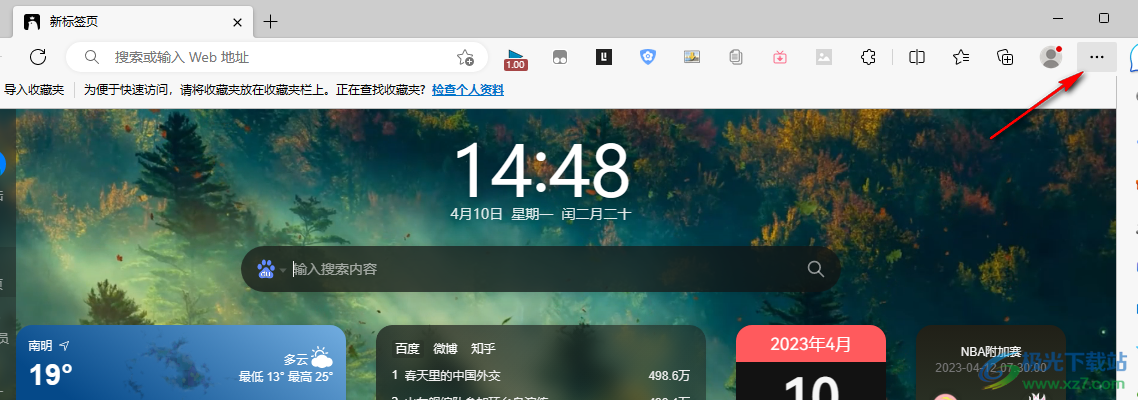
2、第二步,打开“...”图标之后,我们在下拉列表中找到“更多工具”选项,点击打开该选项
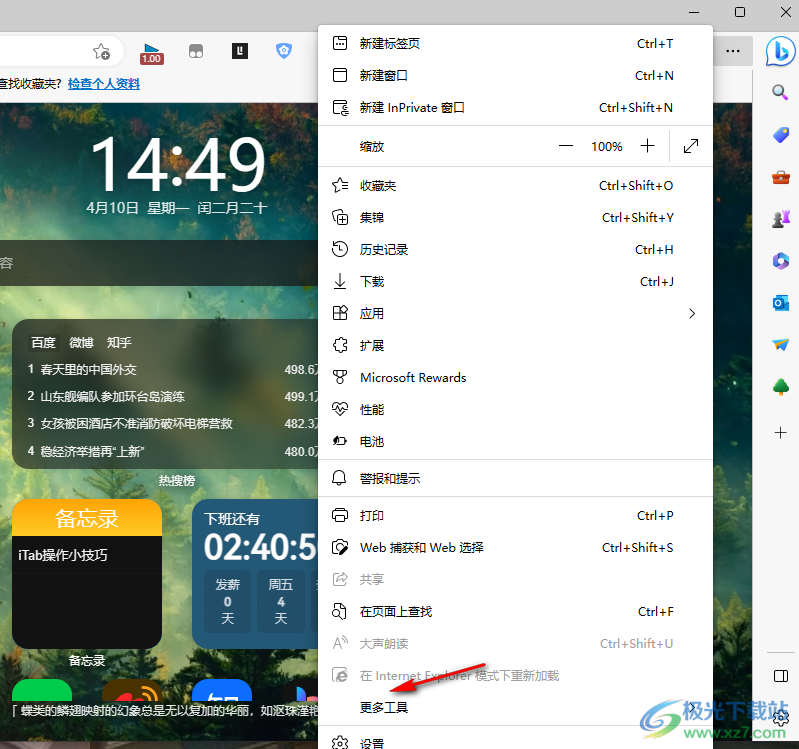
3、第三步,打开“更多工具”选项之后,我们在子工具列表中点击打开“浏览器任务管理器”选项
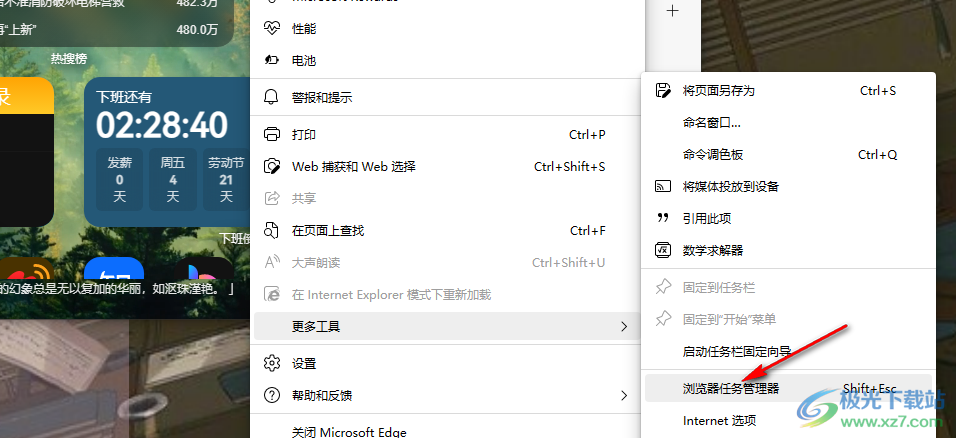
4、第四步,打开“浏览器任务管理器”选项之后,我们在任务管理器页面中就能看到浏览器中当前运行的各种进程以及其所占的内存大小了
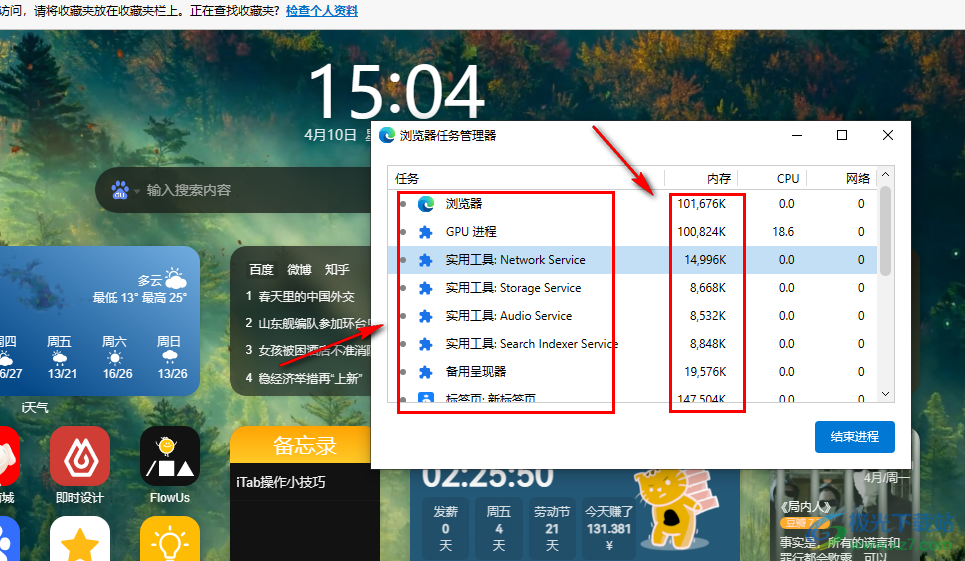
5、第五步,我们找到自己不需要的进程,选中该进程再点击“结束进程”选项即可

以上就是小编整理总结出的关于Edge浏览器打开任务管理器的方法,我们在Edge浏览器的“...”列表中打开“更多工具”选项,再打开“浏览器任务管理器”选项,最后在浏览器任务管理器中找到不需要的进程,然后点击“结束进程”选项即可,感兴趣的小伙伴快去试试吧。
